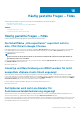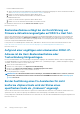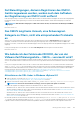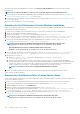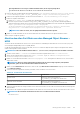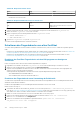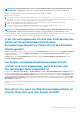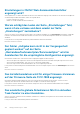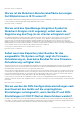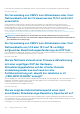Users Guide
Abrufen des alten Zertifikat-Fingerabdrucks verwenden, wenn vCenter Certificate Manager nicht zum Ersetzen der Zertifikat
eingesetzt wird:
ANMERKUNG: Führen Sie die Datei ls_update_certs.py mit dem abgerufenen alten Fingerabdruck aus.
1. Rufen Sie das alte Zertifikat aus dem Managed Object Browser (MOB) ab. Informationen dazu finden Sie unter Abrufen des alten
Zertifikats aus dem Managed Object Browser – MOB auf Seite 155.
2. Extrahieren Sie den Fingerabdruck vom alten Zertifikat. Informationen dazu finden Sie unter Extrahieren des Fingerabdrucks vom alten
Zertifikat auf Seite 156.
Betroffene Version: 3.0 und höher, vCenter 6.0 und höher
Ersetzen der Zertifikate einer vCenter Windows Installation
Führen Sie die folgenden Schritte aus, wenn das Dienstprogramm vSphere Certificate Manager verwendet wird, um die Zertifikate einer
vCenter Windows Installation zu ersetzen:
1. Stellen Sie eine Verbindung zum externen Plattform Services Controller über eine Remote-Desktop-Verbindung her.
2. Öffnen Sie die Eingabeaufforderung im Administratormodus.
3. Erstellen Sie den Ordner C: \Certificates mit dem folgenden Befehl: mkdir c:\certificates.
4. Rufen Sie das alte Zertifikat mit dem folgenden Befehl ab: "%VMWARE_CIS_HOME%"\vmafdd\vecs-cli entry getcert --
store BACKUP_STORE --alias bkp___MACHINE_CERT --output c:\certificates\old_machine.crt
5. Rufen Sie den alten Zertifikat-Fingerabdruck mit dem folgenden Befehl ab: "%VMWARE_OPENSSL_BIN%" x509 -in
C:\certificates\old_machine.crt -noout -sha1 -fingerprint
ANMERKUNG: Der abgerufene Zertifikat-Fingerabdruck wird im folgenden Format angezeigt: SHA1
Fingerprint=13:1E:60:93:E4:E6:59:31:55:EB:74:51:67:2A:99:F8:3F:04:83:88
Der Fingerabdruck ist eine Folge von Zahlen und Buchstaben im folgenden
Format:13:1E:60:93:E4:E6:59:31:55:EB:74:51:67:2A:99:F8:3F:04:83:88
6. Rufen Sie das neue Zertifikat mit dem folgenden Befehl ab: "%VMWARE_CIS_HOME%"\vmafdd\vecs-cli entry getcert --
store MACHINE_SSL_CERT --alias __MACHINE_CERT --output c:\certificates\new_machine.crt
7. Gehen Sie hierzu wie folgt vor:
a. Führen Sie ls_update_certs.py mithilfe des folgenden Befehls aus. "%VMWARE _PYTHON_BIN%"
ls_update_certs.py --url
b. Ersetzen Sie psc.vmware.com durch "Lookup_Service_FQDN_of_Platform_Services_Controller" und den Fingerabdruck
13:1E:60:93:E4:E6:59:31:55:EB:74:51:67:2A:99:F8:3F:04:83:88 mit dem Fingerabdruck aus Schritt 5 mithilfe des folgenden Befehls:
<1>https://psc.vmware.com/lookupservice/sdk --fingerprint 13:1E:60:93:E4:E6:59:31:55:EB:74:51:67:2A:99:F8:3F:04:83:88 --
certfile c:\certificates\new_machine.crt --user Administrator@vsphere.local --password Password</1>
ANMERKUNG: Stellen Sie sicher, dass Sie gültige Anmeldeinformationen angeben.
8. Melden Sie sich ab und melden Sie sich am vCenter Web Client an, nachdem alle Dienste erfolgreich aktualisiert wurden.
OMIVV wird jetzt erfolgreich gestartet.
Ersetzen der Zertifikate auf dem vCenter Server-Gerät
Führen Sie die folgenden Schritte durch, wenn das Dienstprogramm vSphere Certificate Manager verwendet wird, um die Zertifikate eines
vCenter Server-Geräts zu ersetzen:
1. Melden Sie sich am externen Plattform Services Controller-Gerät über die Konsole oder eine Secure-Shell-(SSH-)Sitzung an.
2. Führen Sie den folgenden Befehl zur Aktivierung des Zugriffs auf die Bash-Shell aus: shell.set --enabled true
3. Geben Sie shell ein, und drücken Sie die Eingabetaste.
4. Erstellen Sie Ordner oder Zertifikate mithilfe des folgenden Befehls: mkdir /certificates
5. Rufen Sie das alte Zertifikat mithilfe des folgenden Befehls ab: /usr/lib/vmware-vmafd/bin/vecs-cli entry getcert
--store BACKUP_STORE --alias bkp___MACHINE_CERT --output /certificates/old_machine.crt
6. Rufen Sie den Fingerabdruck des alten Zertifikats mithilfe des folgenden Befehls ab: openssl x509 -in /certificates/
old_machine.crt -noout -sha1 -fingerprint
ANMERKUNG:
Der abgerufene Zertifikat-Fingerabdruck ist in folgendem Format: SHA1
Fingerprint=13:1E:60:93:E4:E6:59:31:55:EB:74:51:67:2A:99:F8:3F:04:83:88
154 Häufig gestellte Fragen – FAQs